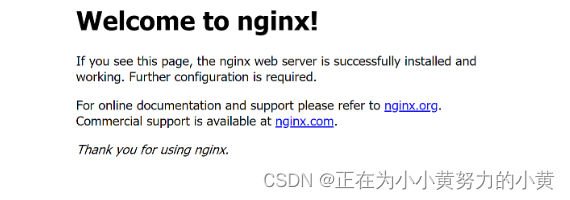这里写目录标题
一、卸载nginx
一、ubuntu下卸载
1、删除nginx,–purge包括配置文件
sudo apt-get --purge remove nginx
2、自动移除全部不使用的软件包
sudo apt-get autoremove
3、查看与nginx相关的软件
dpkg --get-selections|grep nginx
执行结果:
root@xc-VirtualBox:~$ dpkg --get-selections|grep nginx
nginx install
nginx-common install
nginx-core install
4、删除3中查询出与nginx有关的软件
sudo apt-get --purge remove nginx
sudo apt-get --purge remove nginx-common
sudo apt-get --purge remove nginx-core
这样就可以完全卸载掉nginx包括配置文件
5、查看nginx正在运行的进程,如果有就kill掉
ps -ef|grep nginx
看下nginx还有没有启动,一般执行完1后,nginx还是启动着的,如下:
root@xc-VirtualBox:~$ ps -ef |grep nginx
root 7875 2317 0 15:02 ? 00:00:00 nginx: master process /usr/sbin/nginx
www-data 7876 7875 0 15:02 ? 00:00:00 nginx: worker process
www-data 7877 7875 0 15:02 ? 00:00:00 nginx: worker process
www-data 7878 7875 0 15:02 ? 00:00:00 nginx: worker process
www-data 7879 7875 0 15:02 ? 00:00:00 nginx: worker process
xc 8321 3510 0 15:20 pts/0 00:00:00 grep --color=auto nginx
6、kill nginx进程
sudo kill -9 7875 7876 7877 7879
或者nginx目录下:/usr/local/nginx/sbin
./nginx -s stop
7、全局查找与nginx相关的文件
find / -name nginx*
8.依依删除7里面列出的所有文件
sudo rm -rf file
这样就彻底删除nginx了
二、centos下卸载
1、查看nginx正在运行的进程,如果有就kill掉
ps -ef |grep nginx
如下:
root@xc-VirtualBox:~$ ps -ef |grep nginx
root 7875 2317 0 15:02 ? 00:00:00 nginx: master process /usr/sbin/nginx
www-data 7876 7875 0 15:02 ? 00:00:00 nginx: worker process
www-data 7877 7875 0 15:02 ? 00:00:00 nginx: worker process
www-data 7878 7875 0 15:02 ? 00:00:00 nginx: worker process
www-data 7879 7875 0 15:02 ? 00:00:00 nginx: worker process
xc 8321 3510 0 15:20 pts/0 00:00:00 grep --color=auto nginx
2、kill nginx进程,nginx目录下:/usr/local/nginx/sbin
./nginx -s stop
3、全局查找与nginx相关的文件
find / -name nginx*
4.依依删除3里面列出的所有文件
sudo rm -rf file
这样就彻底删除nginx了
5、卸载nginx依赖
yum remove nginx
yum remove nginx
二、安装nginx
一、ubuntu安装(命令安装,文件位置不好找,优点是会自动注册进服务里,能用命令对nginx操作)
apt-get install nginx
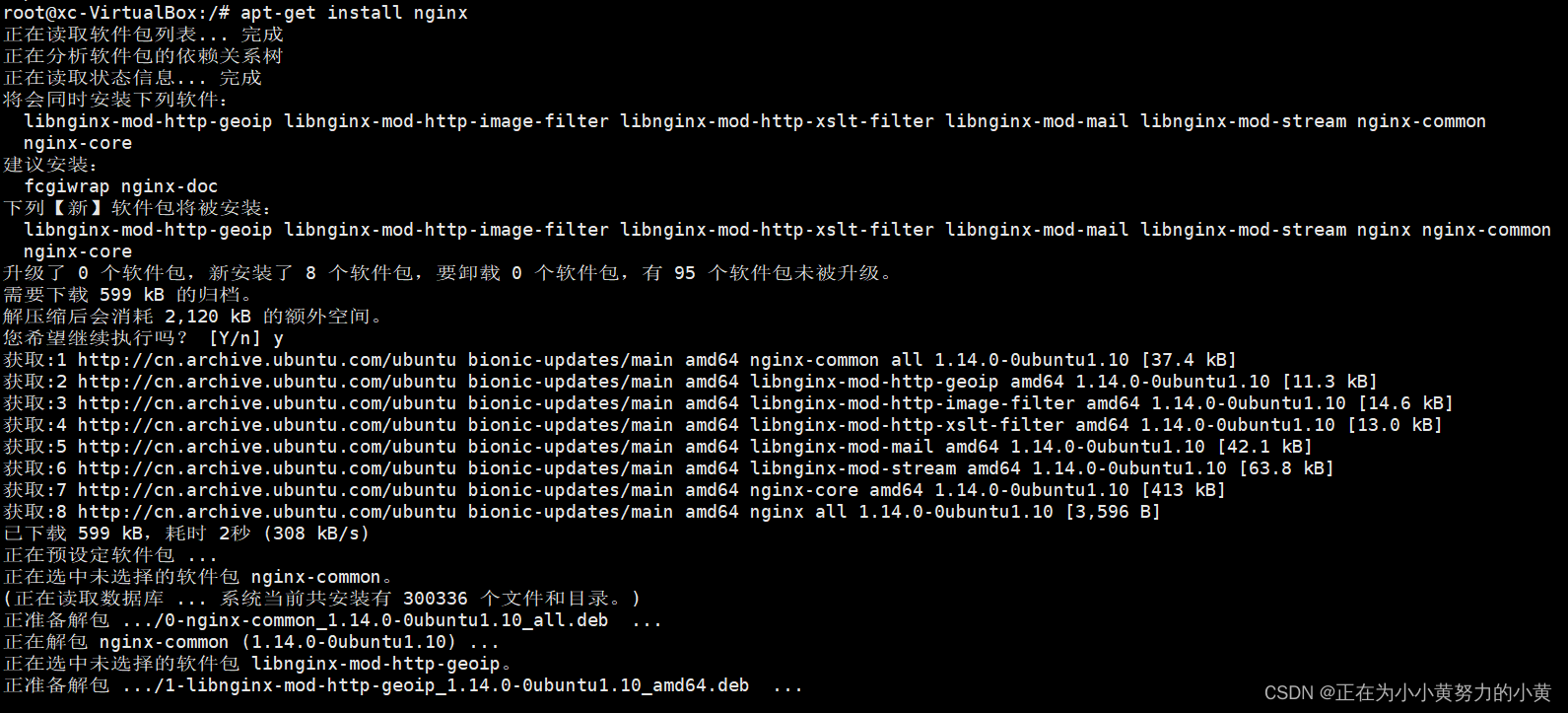
查看nginx是否安装成功
nginx -v

启动nginx
service nginx start
重启
service nginx restart
停止
service nginx stop
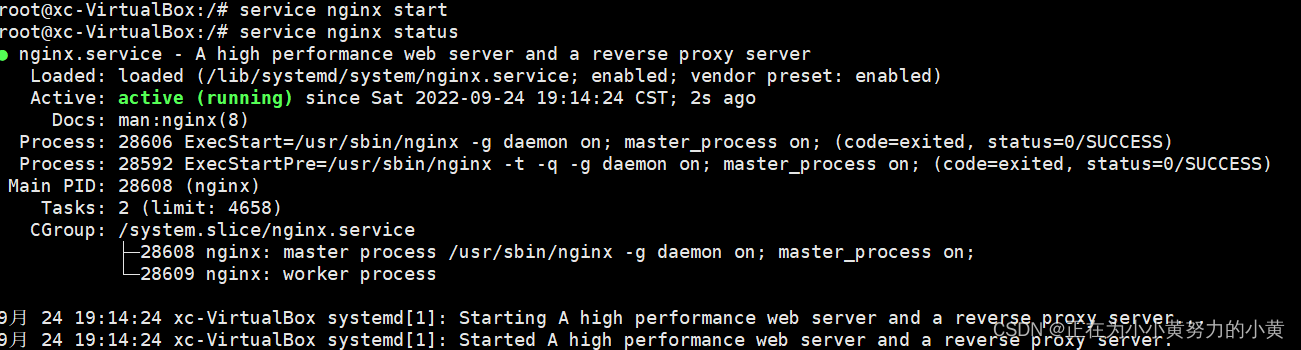
启动后,在网页输入ip地址,即可看到nginx的欢迎页面。至此nginx安装成功
nginx文件安装完成之后的文件位置:
/usr/sbin/nginx:主程序
/etc/nginx:存放配置文件
/usr/share/nginx:存放静态文件
/var/log/nginx:存放日志
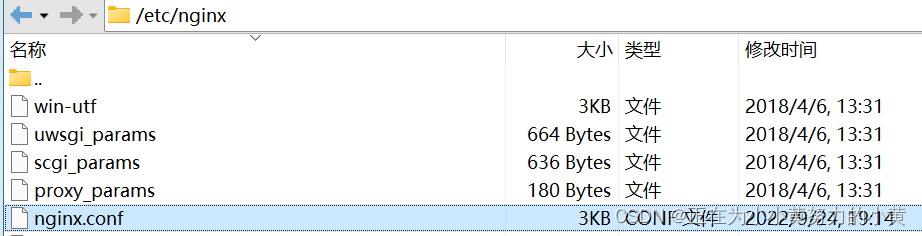
上述方式文件较乱,但是优点是全局命令方便,如介意可下载包安装的方式。
二、ubuntu安装(依赖包安装,文件位置在同一处)
安装依赖包
apt-get install gcc
apt-get install libpcre3 libpcre3-dev
apt-get install zlib1g zlib1g-dev
#Ubuntu14.04的仓库中没有发现openssl-dev,由下面openssl和libssl-dev替代
#apt-get install openssl openssl-dev
sudo apt-get install openssl
sudo apt-get install libssl-dev
安装nginx
cd /usr/local
mkdir nginx
cd nginx
nginx下载地址:http://nginx.org/en/download.html,Stable version是稳定版。
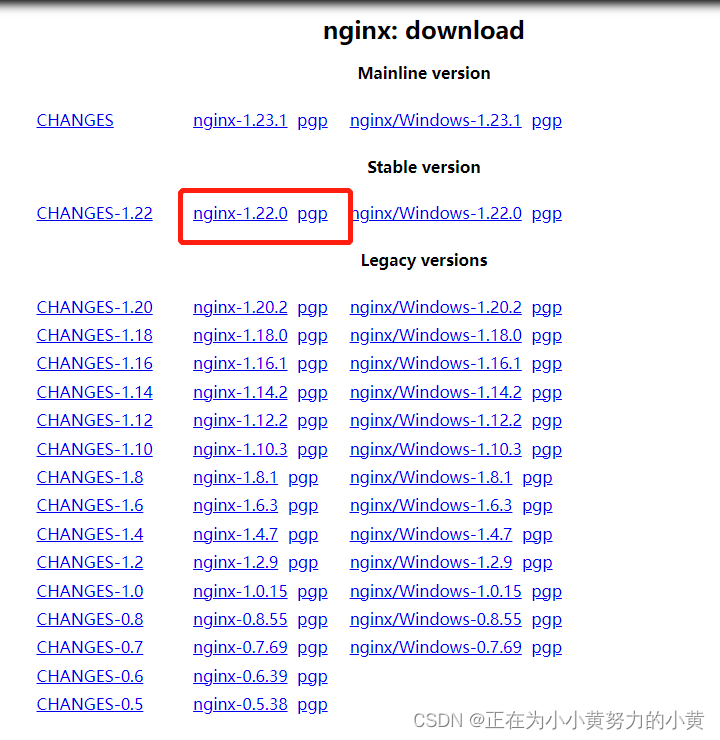
tar -zxvf nginx-1.13.7.tar.gz
编译nginx
#进入nginx目录
/usr/local/nginx/nginx-1.13.7
#执行命令
./configure
#执行make命令
make
#执行make install命令
make install
启动nginx
#进入nginx启动目录
cd /usr/local/nginx/sbin
#启动nginx
./nginx
浏览器输入:IP+80端口,如:192.110.110.10:80,出现如下界面为成功:
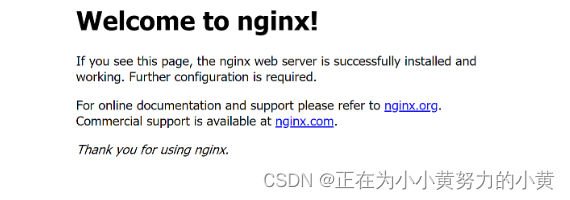
三、centos安装
1、安装nginx前首先安装四个依赖包 --以下命令一键安装四个依赖
yum -y install gcc zlib zlib-devel pcre-devel openssl openssl-devel
2、linux服务器上创建目录:nginx
cd /usr/local
mkdir nginx
3、进入刚刚创建的目录:
cd nginx
4、下载并解压安装包
wget http://nginx.org/download/nginx-1.13.7.tar.gz
tar -zxvf nginx-1.13.7.tar.gz ---解压nginx安装包
5、进入刚刚解压好的目录:
cd nginx-1.13.7
6、分别执行下面命令
./configure --- 用来检测安装平台的目标特征
make --- 用来编译( 从Makefile中读取指令,然后编译)
make install --- 用来安装( 从Makefile中读取指令,安装到指定的位置)
浏览器输入:IP+80端口,如:192.110.110.10:80,出现如下界面为成功: